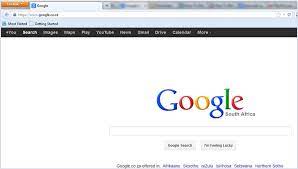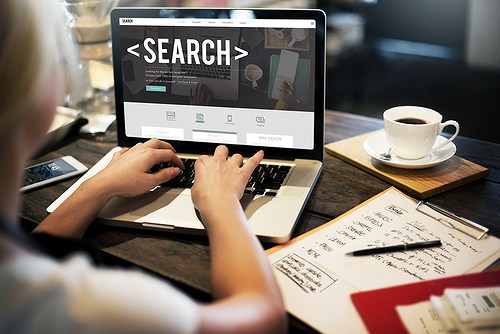Cara Memeriksa Kecepatan Internet Anda, Apakah ISP Anda memberikan kecepatan data yang dijanjikan? Apakah ada cara untuk mengetahuinya? Haruskah Anda mengambil kata-kata mereka untuk itu? Jawaban atas pertanyaan-pertanyaan ini, masing-masing, adalah “kita lihat saja”, Kami dapat mengatakan itu karena Anda memiliki akses ke alat gratis yang akan mencatat koneksi pribadi Anda.

Satu tip: sebelum Anda menjalankan salah satu tes ini, pastikan untuk mematikan unduhan atau unggahan apa pun yang Anda lakukan di sistem Anda dan menonaktifkan perangkat lunak VPN Anda selama pengujian; keduanya menambahkan banyak overhead ke koneksi. Anda akan mendapatkan pembacaan yang lebih akurat jika satu-satunya lalu lintas ke internet dan kembali adalah dari tes yang Anda lakukan.
Ookla Speedtest
Menurut searchwarp.com Salah satu cara cepat dan mudah untuk menguji kecepatan internet Anda adalah dengan menggunakan Ookla Speedtest , yang mengukur waktu yang diperlukan untuk mentransfer data antara komputer Anda dan server jarak jauh melalui koneksi ISP lokal Anda.
Manfaat nyata dalam menggunakan Speedtest.net berasal dari pembuatan akun. Dengan akun, Anda dapat mengubah pengaturan, seperti memilih server untuk pengujian, dan menjadikannya permanen sehingga disimpan setiap kali Anda berkunjung. Anda dapat melihat seluruh riwayat pengujian Anda untuk melihat bagaimana koneksi internet Anda berubah dari waktu ke waktu, yang berguna jika Anda melalui peningkatan atau penurunan dalam layanan dan ingin melihat perubahan tersebut tercermin dalam kehidupan nyata, bukan hanya pada tagihan.
Speedtest masih berguna tanpa akun. Gunakan aplikasi seluler untuk menguji di ponsel cerdas Anda ( iOS, Android ); itu juga memiliki aplikasi asli untuk Windows, Mac, Google Chrome, bahkan Apple TV. Ini menentukan lokasi Anda dan memasangkan Anda ke server Speedtest lokal. Yang harus Anda lakukan adalah mengklik tombol “Pergi”. Seluruh proses akan memakan waktu kurang dari satu menit untuk diselesaikan, dan Anda akan melihatnya terungkap secara real time.
Baca Juga : 5 Cara Meningkatkan Wi-Fi Anda dan Membuat Internet Anda Lebih Cepat
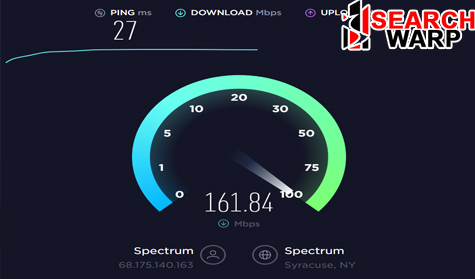
Setelah selesai, lihat kecepatan unggah dan unduh koneksi Anda yang diukur dalam megabit per detik (Mbps). Anda memiliki opsi untuk membagikan informasi melalui media sosial dengan mengklik tombol di bagian atas untuk media sosial. Ada juga ikon rantai untuk mengambil tautan yang dapat Anda posting di mana saja, sebagai gambar atau tautan web atau bahkan disematkan ke dalam halaman.
Jalankan pengujian beberapa kali dengan mengklik tombol “Go” berulang kali—Anda akan melihat fluktuasi kecepatan data dari pengujian ke pengujian, tergantung pada kemacetan jaringan pada waktu tertentu.
Setelah Anda menjalankannya beberapa kali, letakkan angka-angka itu dalam konteks: klik tautan “Hasil”. Bahkan tanpa akun, Speedtest akan memungkinkan Anda membandingkan hasil Anda dengan kecepatan rata-rata global. Klik tab untuk beralih dari kecepatan unduh ke kecepatan unggah. Jika Anda menggunakan lebih dari satu koneksi (misalnya Anda beralih dari hotspot ke rumah dan menjalankan pengujian di kedua lokasi), atau menggunakan lebih dari satu server koneksi, klik “Filter Hasil” untuk mempersempit pengujian/server mana yang ingin Anda lihat.
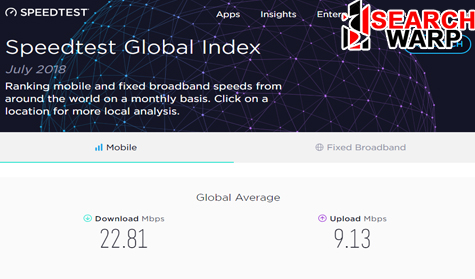
Untuk membandingkan kecepatan Anda dengan seluruh dunia, buka Speedtest Global Index , yang menawarkan throughput rata-rata untuk koneksi broadband seluler dan tetap di seluruh dunia. Banyak ISP menjalankan versi Speedtest di server mereka sendiri untuk menguji koneksi pelanggan. Tes tersebut menjadi bagian dari dataset Speedtest, yang digunakan untuk membuat Indeks Global dan hal lainnya.
Opsi Kecepatan Lainnya
Speedtest bukan satu-satunya permainan di kota untuk mengukur koneksi internet. Ada yang lain yang patut dicoba, dan semakin banyak Anda menguji, semakin baik pilihan Anda ketika Anda menghubungi ISP dengan keluhan tentang kecepatan pengenal Anda.
Netflix , misalnya—yang memiliki kepentingan untuk memastikan internet yang digunakan pelanggannya secepat kilat—memiliki tes kecepatannya sendiri. Kunjungi FAST.com dan Anda bahkan tidak perlu mengklik tombol. Ini memulai tes kecepatan unduhan langsung. Anda dapat mengklik untuk melihat hasil lainnya, mendapatkan latensi dan mengunggah hasil tes, dan membagikan data di Facebook atau Twitter secara instan. Namun, dengan FAST.com, Anda tidak dapat memilih server yang Anda uji. Ada juga aplikasi FAST Speed Test untuk iOS dan Android.
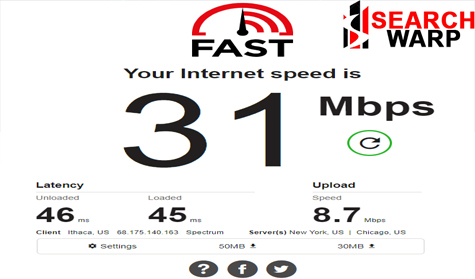
SpeedOf.Me tidak terlihat sebagus Speedtest atau Fast.com, tetapi banyak yang akan mengklaim itu sebagai nilai jual. Tes kecil zippy ini berfungsi pada perangkat seluler dan desktop, menawarkan riwayat di bagian bawah jika Anda menjalankan beberapa pengujian, dan memberikan grafik “tampilan instan” saat pengujian menjalankan beberapa lintasan untuk diunduh dan diunggah. Ini memiliki 116 server (dan terus bertambah) di seluruh Amerika Utara, Eropa, Asia, Amerika Selatan, dan beberapa di Australia—ia memilih yang tercepat untuk Anda, belum tentu server terdekat.
Baca Juga : Hardware Internet of Things
Buka mesin pencari pilihan Anda — jika pilihan itu adalah Google atau Bing — dan cari istilah “tes kecepatan.” Keduanya akan memunculkan tes di bagian atas hasil pencarian.
Tes Bing bahkan terlihat seperti speedometer, seperti Speedtest. Tetapi tidak jelas siapa yang menjalankannya, dan Anda tidak mendapatkan opsi apa pun untuk diubah—Anda hanya mendapatkan ping yang cepat dan kotor (waktu latensi dalam milidetik—waktu yang diperlukan paket untuk melakukan perjalanan dari Anda ke server), mengunduh, dan mengunggah hasil.
Pengujian Google dijalankan oleh Measurement Lab (M-Lab) , tetapi hasilnya adalah kecepatan unduh dan unggah biasa, tanpa pelacakan atau penyesuaian pengaturan.
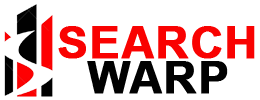
 Mencetak Kemenangan Maksimal di Platform Slot Online
Mencetak Kemenangan Maksimal di Platform Slot Online  Rahasia Link Slot Gacor Terbaru: Cara Mudah Menang Bermain Slot Online
Rahasia Link Slot Gacor Terbaru: Cara Mudah Menang Bermain Slot Online 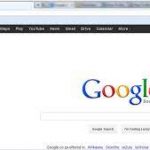 Bagaimana Menemukan Informasi Secara Online
Bagaimana Menemukan Informasi Secara Online  Mencari Informasi di Internet itu Mudah, Mengejar Pemahaman Itu Sulit
Mencari Informasi di Internet itu Mudah, Mengejar Pemahaman Itu Sulit